Linux网络配置
Linux 网络配置原理图(含虚拟机)
目前我们的网络配置采用的是 NAT
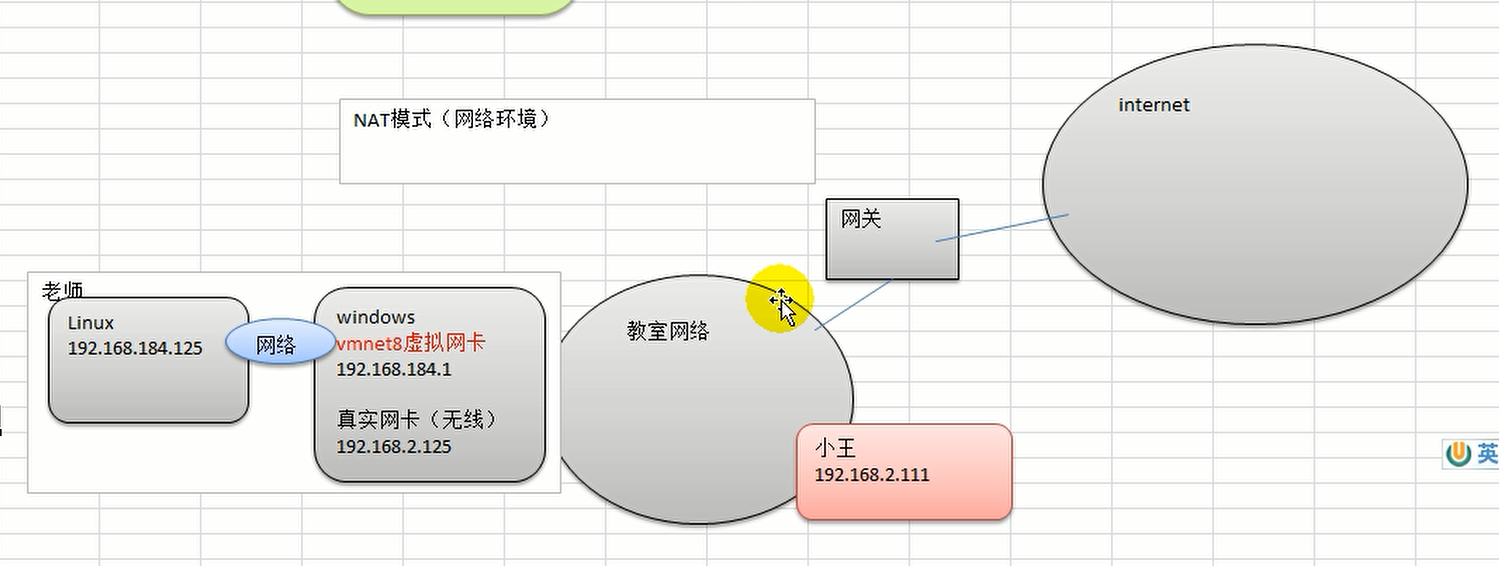
查看网络 IP 和网关
查看虚拟网络编辑器 & 修改IP地址(修改虚拟网络的 IP)
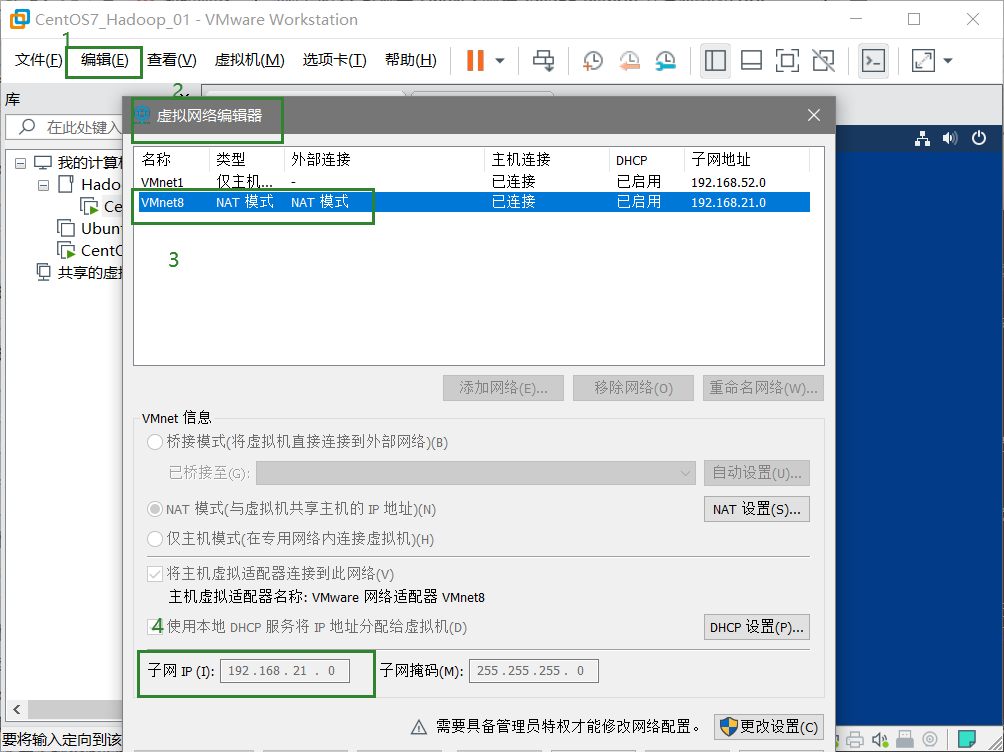
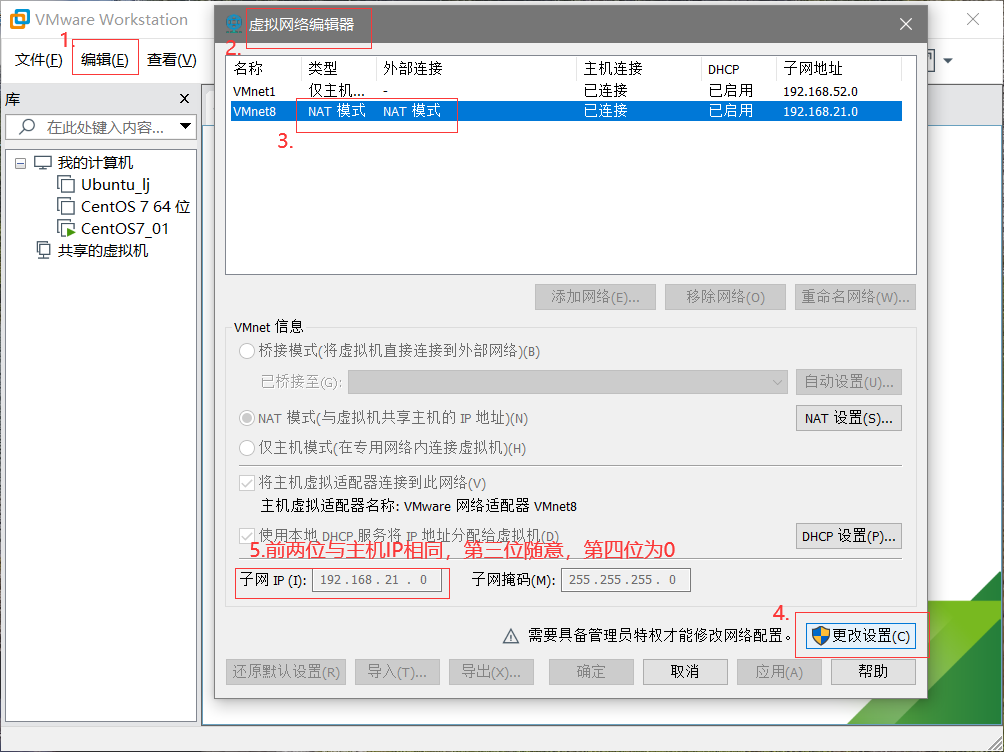
查看网关
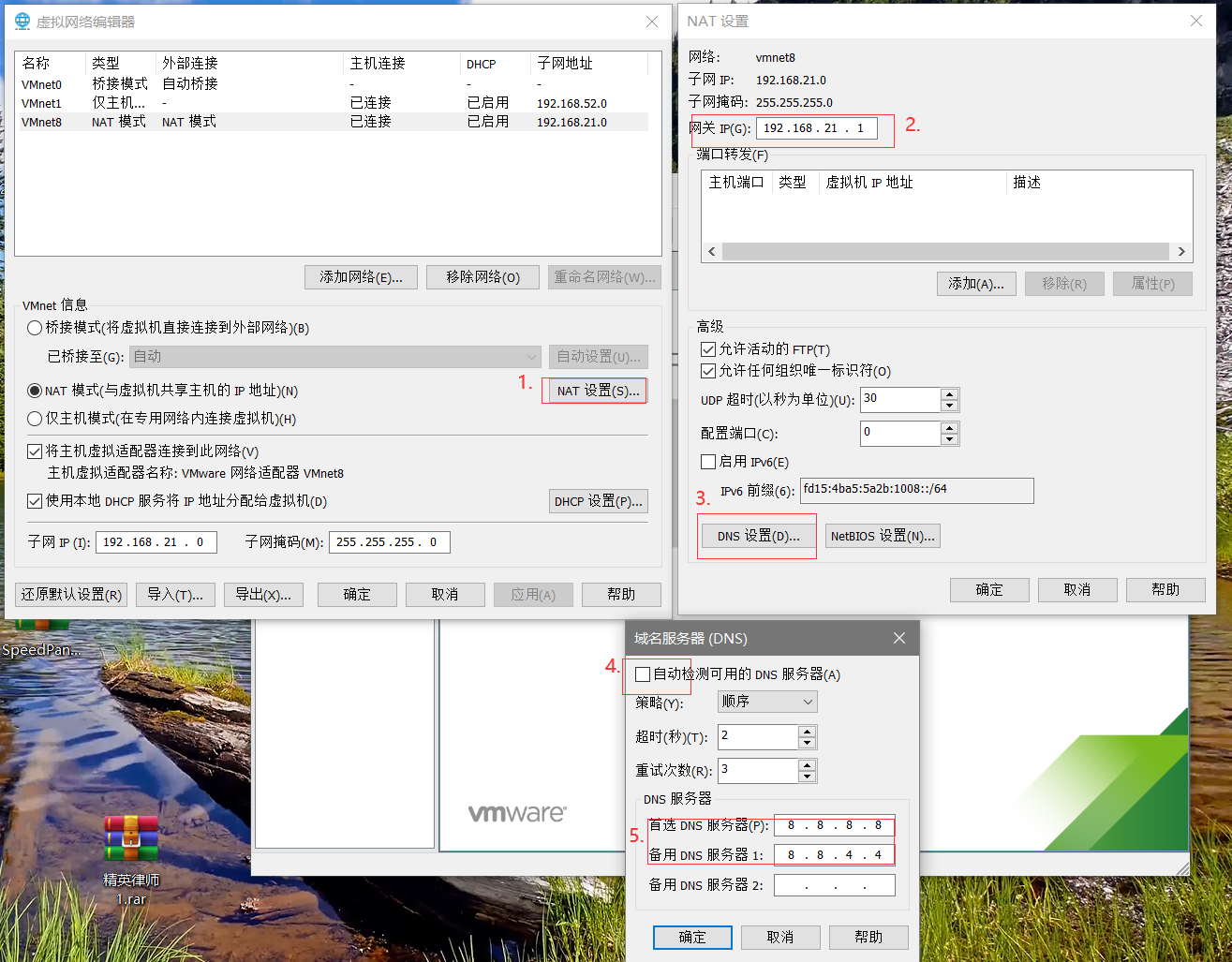
查看 windows 环境中的 VMnet8 网络配置
1)使用 ipconfig
2)界面查看
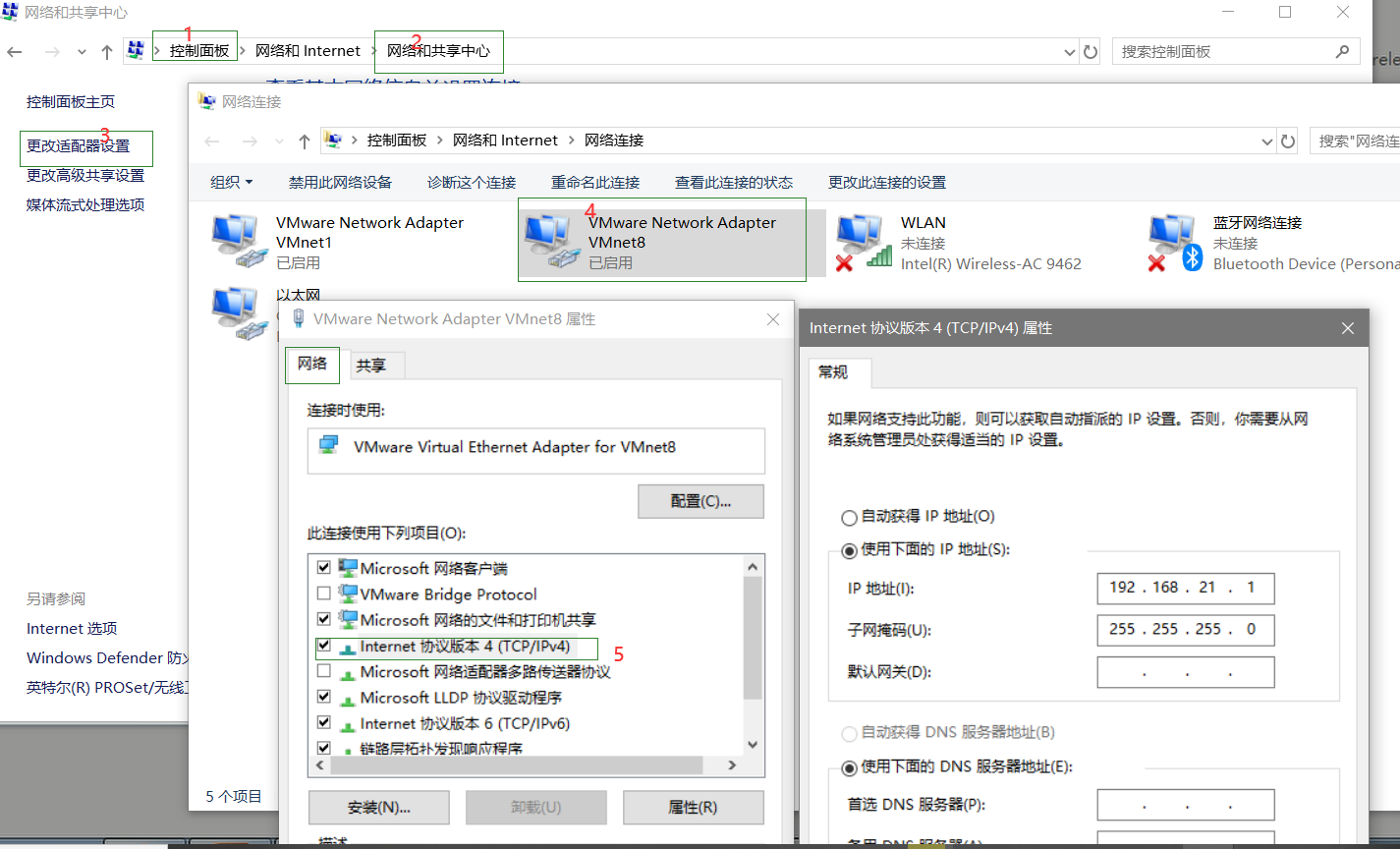
Linux 网络配置
Linux 网络环境配置
1.自动获取
1) 配置比较简单
2) 每次启动 linux 后,分配的 ip 地址可能不一样。不适合做服务器
2.配置固定的 ip 地址
vim /etc/sysconfig/network-scripts/ifcfg-eth0
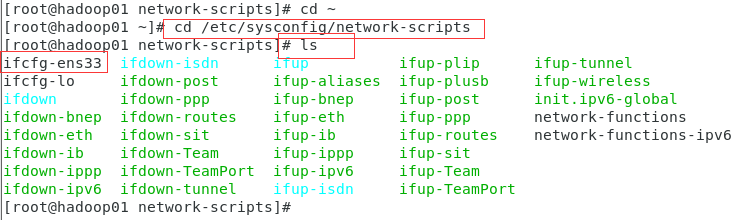
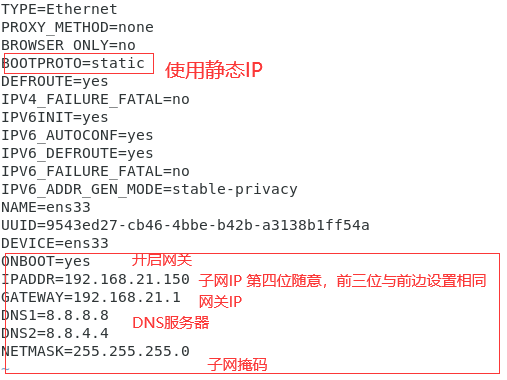
DEVICE=eth0 #接口名(设备,网卡)
HWADDR=00:0C:2x:6x:0x:xx #MAC地址
TYPE=Ethernet #网络类型(通常是Ethemet)
UUID=926a57ba-92c6-4231-bacb-f27e5e6a9f44 #随机id
#系统启动的时候网络接口是否有效(yes/no)
ONBOOT=yes
# IP的配置方法[none|static|bootp|dhcp](引导时不使用协议|静态分配IP|BOOTP协议|DHCP协议)
BOOTPROTO=static
#IP地址
IPADDR=192.168.2.130
#网关
GATEWAY=192.168.2.2
#域名解析器
DNS1=192.168.2.2
mv ifcfg-ens33 ifcfg-eth0 //重命名
service network restart //重启网络
修改主机名
1)查看当前主机名
hostname
2)修改 linux 的主机映射文件
centos7 vi /etc/hostname HOSTNAME= hadoop001
centos6 vim /etc/sysconfig/network
文件中内容
NETWORKING=yes
NETWORKING_IPV6=no
HOSTNAME= hadoop001 //写入新的主机名
注意:主机名称不要有“_”下划线
3)修改 /etc/hosts 增加ip和主机的映射
192.168.2.13 hadoop001
….
4)并重启设备,生效. reboot
5)如果希望 windows 也可以通过主机名来连接 centos, 进入C:\Windows\System32\drivers\etc\hosts
192.168.2.13 hadoop001
centos 6.8 安装 vmtools
二、解压缩 VMware Tools。
进入光驱
[root@Shaoxing ~]# cd /media/VMware\ Tools/
解压缩tar包到/tmp 下 [root@Shaoxing VMware Tools]# tar zxvf VMwareTools-9.6.2-1688356.tar.gz -C /tmp/
//进入/tmp [root@Shaoxing VMware Tools]# cd /tmp/vmware-tools-distrib/
三、安装VMware Tools 用 root 安装VMware Tools [root@Shaoxing vmware-tools-distrib]# ./vmware-install.pl
一直回车就可以
韧桂 2020-01-19